Makinenizi daha hızlı ve daha kolay kullanmak için Windows 10 ve 11’e yönelik bu kurulumu kolay yardımcı programlarla sisteminizi değiştirin.
Burada topladığım programların çoğu, birkaç nesil Windows’tan geçmiştir. İşletim sistemine dahil olmayan özellikler sundukları, yerleşik araçlardan daha iyi bir şey yaptıkları veya performansı optimize ettikleri için – tüm Windows değişiklikleri arasında – popülerliğini koruyorlar.
Bunların hiçbiri kötü amaçlı yazılımdan koruma araçları değildir. Windows arayüzünü değiştirmezler. Bunlar genel uygulamalar değildir (görüntü düzenleyiciler, ofis araçları veya web tarayıcıları gibi). Hayır. Bunların tümü, yalnızca Windows’u daha iyi ve daha kullanışlı hale getirmek amacıyla tasarlanmış niş araçlardır. Hepsinin kullanımı ücretsizdir veya ücretsiz bir sürüm sunar.
CCleaner
CCleaner Windows’un ve sisteminizde yüklü web tarayıcılarının zaman içinde biriktirdiği, ancak çalışması için gerekli olmayan tarayıcı geçmişini, önbelleği, tanımlama bilgilerini, günlükleri, geçici kullanıcı parolalarını ve diğer arka plan dosyalarını hızla silebilir. Bu, potansiyel olarak çok fazla depolama alanı kurtarabilir.
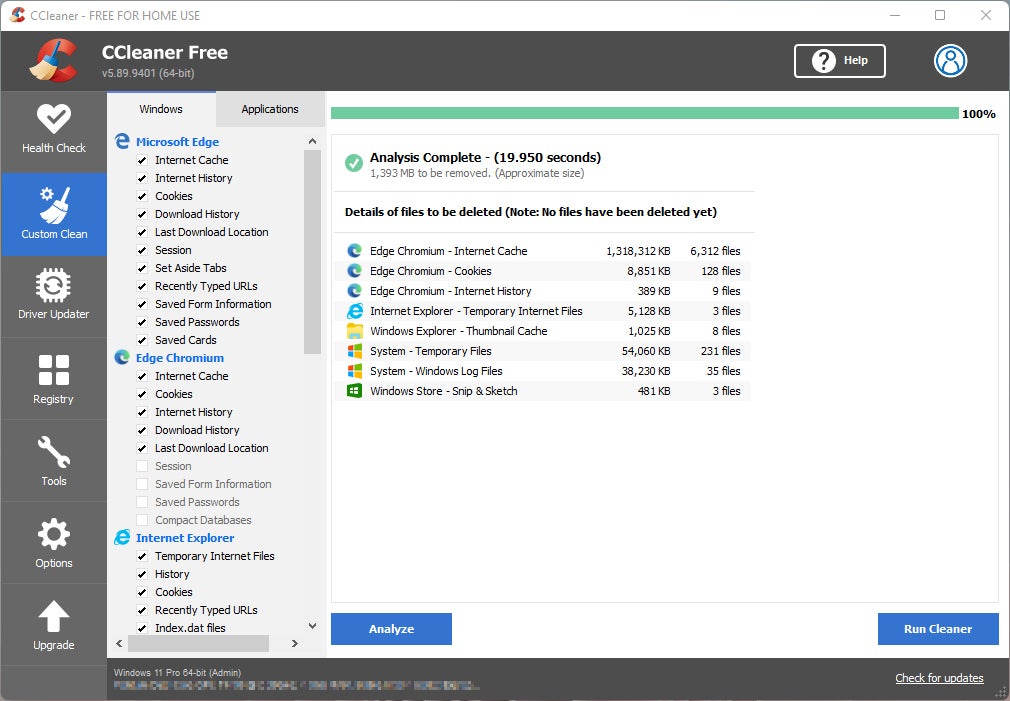 IDG
IDGCCleaner (büyütmek için resme tıklayın)
CCleaner’ı da seviyorum çünkü Windows 10 ve 11 ile gelen ve hiçbir işletim sisteminin kutudan çıktığı gibi Cortana ve OneDrive gibi kaldırmanıza izin vermeyeceği Microsoft programlarının çoğunu kaldırmanıza izin veriyor.
DiskGenius ve MiniTool Bölüm Sihirbazı
İkisi birden DiskGenius ve MiniTool Bölme Sihirbazı PC’nizin sabit sürücüsünün veya SSD’nin bölümlerini oluşturmanıza, kopyalamanıza, silmenize, birleştirmenize, yeniden boyutlandırmanıza veya bölmenize izin verir. Örneğin, paylaşılan dosyaları Windows işletim sisteminizden ayrı tutmak için ağınızda büyük bir sürücüyü bölümlere ayırmak isteyebilirsiniz. Bu paketlerde bulunan diğer araçlar, bir sürücünün tüm içeriğini başka bir sürücüye kopyalayabilir – Windows kurulumunuzu taşımak da dahil olmak üzere – veya hasarlı veya silinmiş bölümleri kurtarmaya çalışabilir.
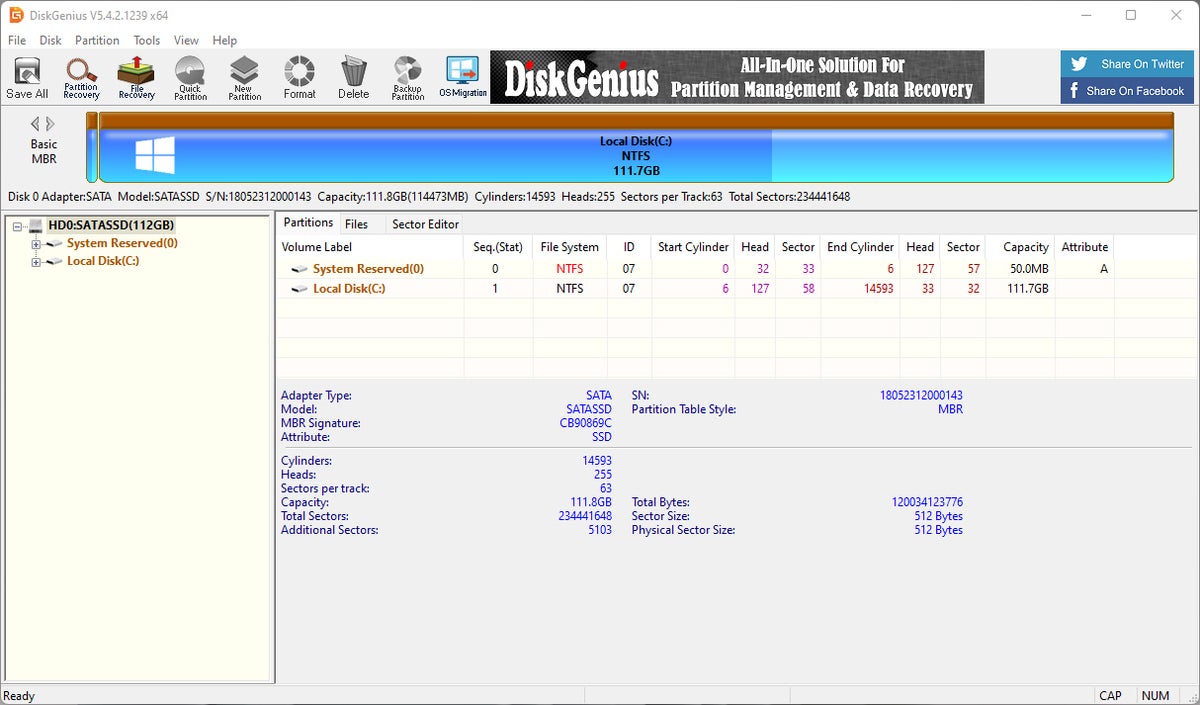 IDG
IDGDiskGenius (büyütmek için resme tıklayın)
Bu iki yardımcı program o kadar benzer ki, aralarındaki seçim daha çekici bulduğunuz arayüze sahip olanı seçmekle ilgili. DiskGenius’a yöneliyorum çünkü PC’nizin ana sürücüsünü (üzerinde Windows yüklü olarak) daha küçük bir sürücüye taşımanıza ve otomatik olarak sığacak şekilde yeniden boyutlandırmanıza yardımcı olabilir. Bu kullanışlı özellik, diğer sürücü yönetimi araçlarında genellikle ücretsiz değildir.
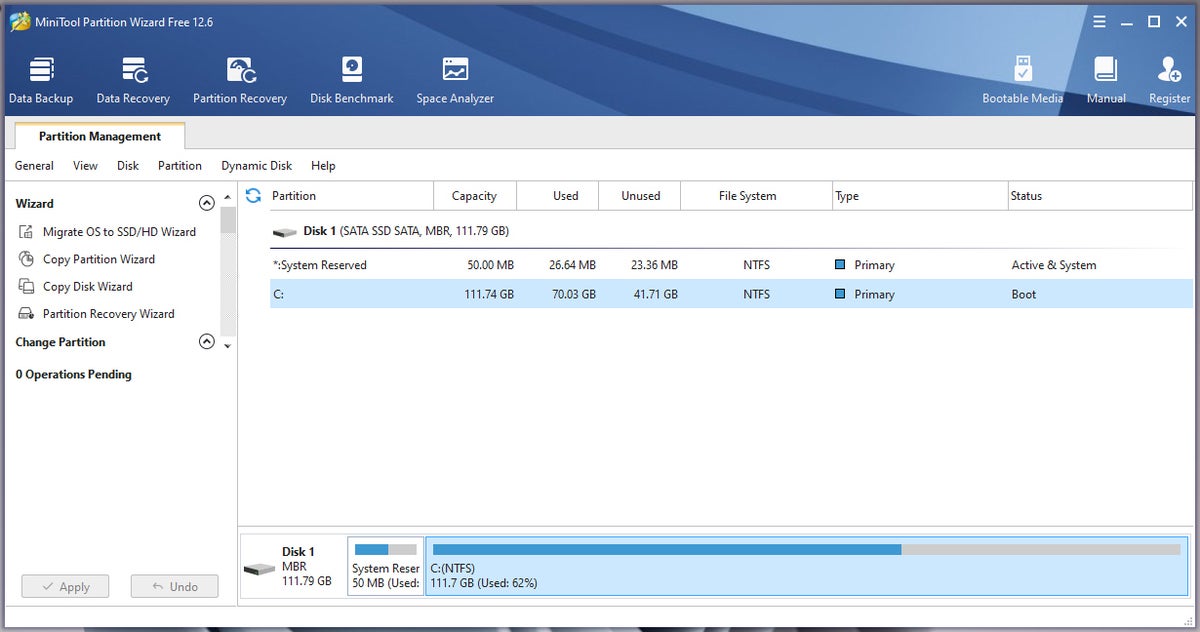 IDG
IDGMiniTool Partition Wizard (büyütmek için resme tıklayın)
Her şey
Bu aracı yükledikten sonra, Windows PC’nizdeki dosyaları anında bulabilirsiniz. Her şey arama kutusuna bir dosya adının harflerini yazmaya başlayın ve sonuçları daraltmasını izleyin. Ne kadar çok harf yazarsanız, sonuç listesi o kadar kısalır. Her şey sadece aradığınız dosyayı bulur. Arama sonuçları, dosya küçük resimleri olarak görüntülenebilir ve Her Şey, bu görüntüleme modunda dosyalarınızın önizlemelerini oluşturmak için eşit derecede hızlı bir iş yapar.
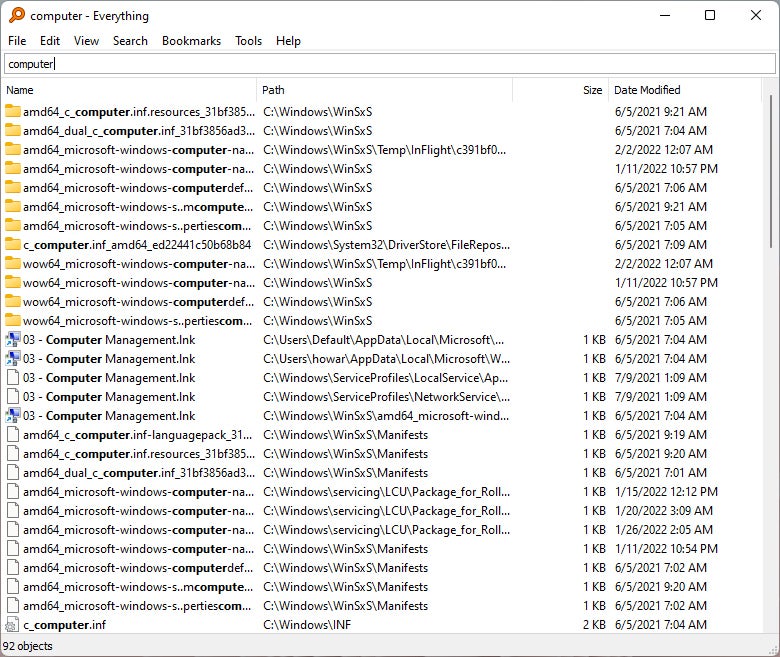 IDG
IDGHer şey (büyütmek için resme tıklayın)
IObit Unlocker ve LockHunter
Bazen Windows Dosya Gezgini’nde “kilitli” görünen bir dosya veya klasörle karşılaşırsınız. Sinir bozucu bir şekilde, görünüşte sebepsiz yere onu silemez, taşıyamaz veya yeniden adlandıramazsınız. Bu, belge, resim veya video dosyalarının başına gelebilir, çünkü bunlar hala onları görüntülemek için kullandığınız programa “bağlıdır”. Hangi nedenle olursa olsun, Windows onu “serbest bırakamadı”.
IObit Kilit Açıcı ve Kilit Avcısı bunu düzeltmekte eşit derecede iyidirler. Ve her biri o dosyanın veya klasörün kilidini açacak, böylece onu her zamanki gibi silebilir veya değiştirebilirsiniz.
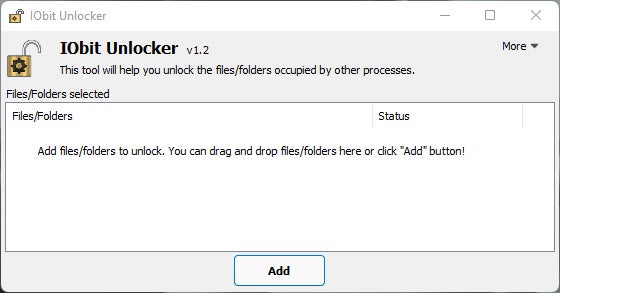 IDG
IDGIObit Kilit Açıcı
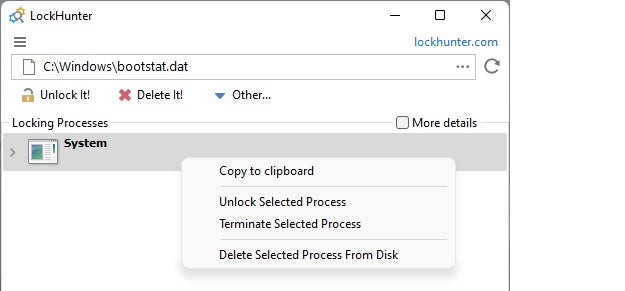 IDG
IDGKilit Avcısı
Anahtar bulucu
Mevcut Windows PC’nizden lisanslı bir programı kaldırmak ve bunun yerine farklı bir programa yüklemek istediğinizi varsayalım. Veya bilgisayarınızın ana sürücüsünü biçimlendirmeniz gerekebilir, bu da daha sonra lisanslı bir programı yeniden yüklemenizi gerektirir. Programınızın lisans anahtarını bulamıyorsanız Magical Jelly Bean’s’i çalıştırın. Anahtar bulucu programı kaldırmadan veya sürücünüzü biçimlendirmeden önce.
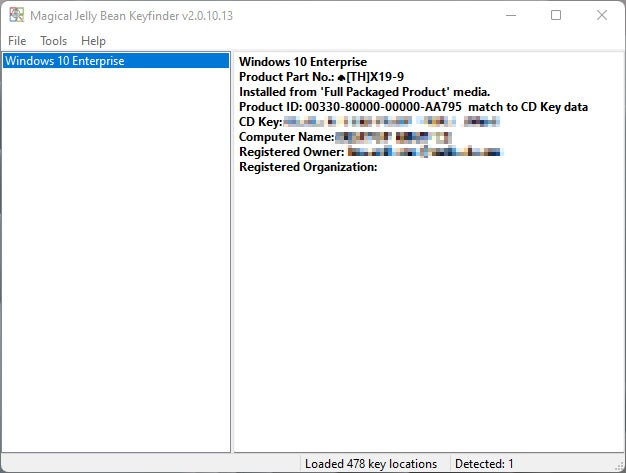 IDG
IDGSihirli Jelly Bean Anahtar Bulucu
Windows PC’nizde yüklü olan tüm lisanslı programları tarar ve her programın lisans anahtarıyla birlikte kullanışlı bir liste oluşturur. Daha sonra tüm lisans anahtarlarınızı istediğiniz zaman başvurmak üzere bir metin dosyası olarak kaydedebilirsiniz. Bu kullanışlı yardımcı program, 300’den fazla lisanslı programın anahtarlarını bulabilir.
Recuva
Bir dosyayı yanlışlıkla silerseniz ve dosya artık Windows geri dönüşüm kutusunda değilse, bu araç onu geri almak için en iyi şansınız olabilir. Recuva silinen dosyanın orijinal olarak depolandığı sürücüyü tarayabilir ve orada bulduğu silinmiş dosyaların bir listesini sunabilir. Bu listedeki her dosya adı, dosyayı orijinal durumuna geri yükleme olasılığınızı gösteren bir renkle derecelendirilecektir. (Yeşil, silinen bir dosyanın büyük olasılıkla kurtarılabileceği anlamına gelir.)
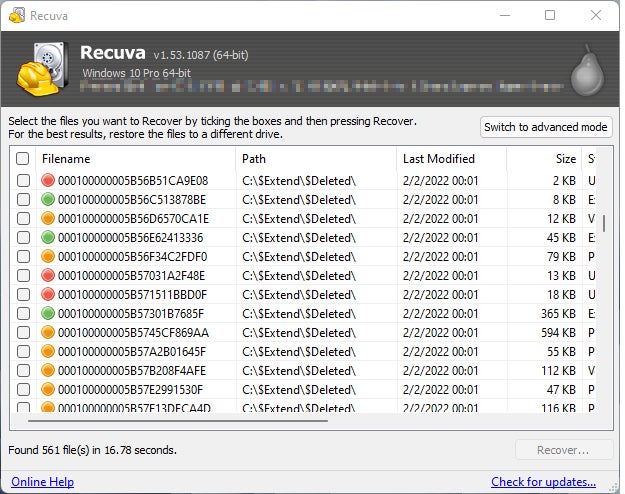 IDG
IDGRecuva
Recuva’nın arama aracı, bulduğu silinmiş dosyaları da sıralayacaktır. Örneğin, bir belge arıyorsanız, içinde yer alan belirli sözcükler için silinen dosyaları arayabilirsiniz.
Sandboxie
Windows 10 ve 11, kötü amaçlı yazılımların veya programların bilgisayarınıza zararlı eylemler yapmasını bir dereceye kadar durduran yerleşik işlevlere sahiptir. Ancak Sandboxie özellikle de pek rahat olmadığınız bir programı kuruyor veya çalıştırıyorsanız, daha dikkatli olmanız gerekiyorsa daha doğrudan bir yöntem sağlayabilir.
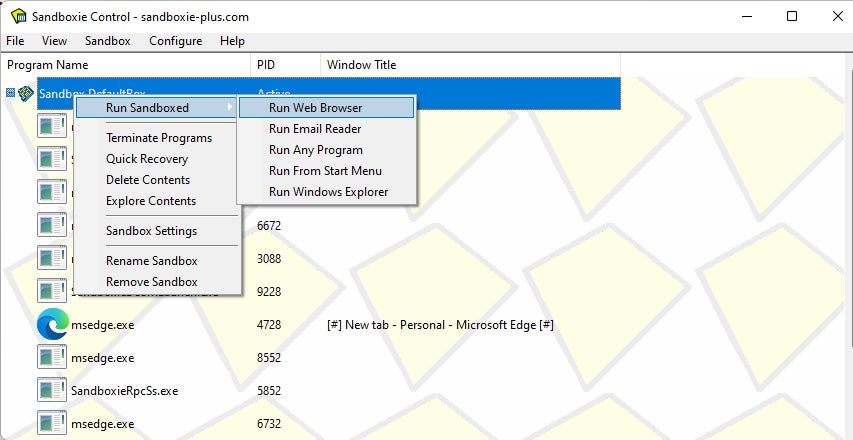 IDG
IDGSandboxie (büyütmek için resme tıklayın)
Sandboxie, bu şüpheli programın içeride çalışması için geri kalan verilerinizden ve programlarınızdan ayrı bir “korumalı alan” kurar. Program kötü amaçlı yazılım çalıştırmaya çalışırsa veya web tarayıcınız kötü bir şey indirirse, Sandboxie tüm bu zararlı eylemleri korumalı alanda sınırlı tutar. Bu şekilde, kötü amaçlı program dosyaları silerek, kilitleyerek veya yeniden yazarak bilgisayarınızın normal işlemlerini bozmaz.
Sandboxie ayrıca masaüstünüze, varsayılan tarayıcınızı bir sanal alan içinde çalıştırmak için istediğiniz zaman tıklayabileceğiniz kullanışlı bir kısayol yerleştirir.
kahin
kahin Mac kullanıcılarının macOS’ta beğendiği bir özelliği olan Hızlı Bakış’ı Windows’a kopyalar. Bir dosya adına tıklayıp boşluk çubuğuna aynı anda bastığınızda, Seer dosyanın bir önizlemesini yükler.
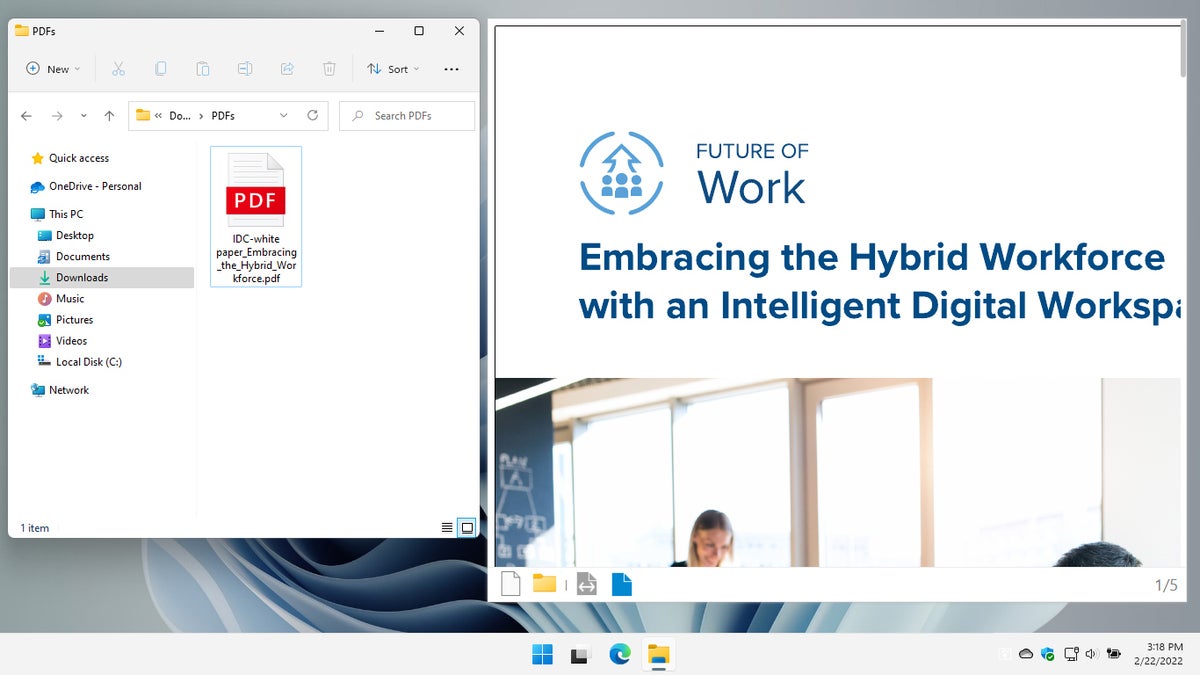 IDG
IDGBir Seer önizlemesi (büyütmek için resme tıklayın)
Bu bir resimse, Windows masaüstünde yüzen resmi görürsünüz. Bu bir PDF, RTF veya metin dosyasıysa, Seer onu basit bir görüntüleyici uygulamasının içine yükler. Dosya listesine göz atarak sıkıştırılmış dosyaların (ZIP gibi) önizlemesini de yapabilirsiniz. Seer, ses ve video dosyalarını da oynatabilir – ancak oynatma, bir medya oynatıcıya kıyasla harika değildir. Bu aracın Microsoft Office belgeleri gibi daha fazla dosya türünü önizleyebilmesi için eklentiler bile yükleyebilirsiniz.
özel
yüklediğinizde özel, bilgisayarınızı baştan sona denetler ve donanımını CPU, RAM, anakart, depolama ve diğerleri için kategoriler altında özetler. Bu bileşenle ilgili teknik ayrıntıları görmek için bir kategoriyi tıklayın. Örneğin, “Anakart” altında, Speccy size anakartınızın yonga setini, BIOS sürüm numarasını ve kaç tane genişletme yuvasına sahip olduğunu söyleyecektir. Tüm bu önemli özellikleri yazdıracak veya bir metin dosyasına kaydedecektir.
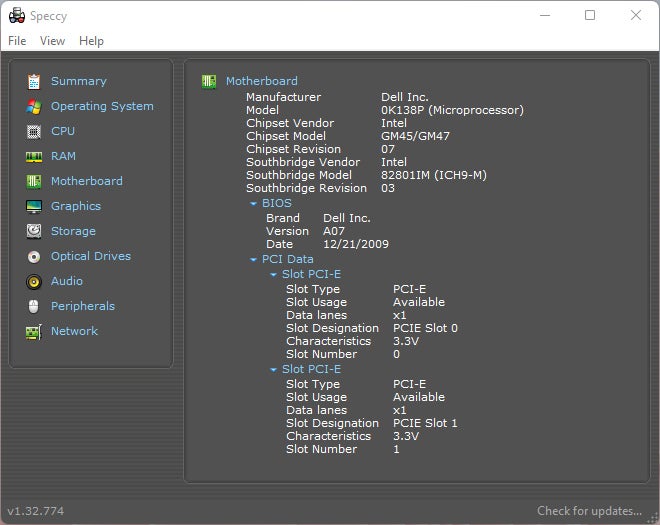 IDG
IDGSpeccy (büyütmek için resme tıklayın)
WiFi Şifre Çözücü
Windows 10 veya 11 PC’nizde kayıtlı Wi-Fi ağ şifrelerini bulmak, işletim sisteminin ağ ayarlarını araştırmayı içeren karmaşık bir işlemdir. sihirli jöle fasulyesi WiFi Şifre Çözücü en iyi yardımcı program türüdür çünkü adı tam olarak ne yaptığını açıklar. Basitçe çalıştırın ve PC’nizde oturum açtığınız Wi-Fi ağlarını ve varsa parolalarını aynı anda listeleyecektir. Ayrıca, her Wi-Fi ağı için güvenlik doğrulama ve şifreleme yöntemlerini gösterir.
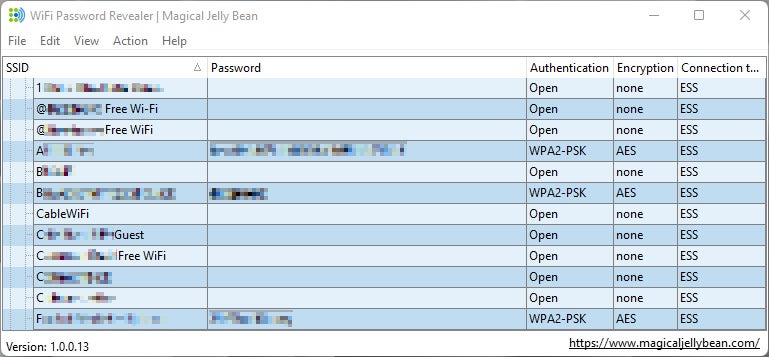 IDG
IDGWiFi Password Revealer (büyütmek için resme tıklayın)
Bu makale ilk olarak Ağustos 2018’de yayınlandı ve Şubat 2022’de güncellendi.
Telif Hakkı © 2022 IDG Communications, Inc.
